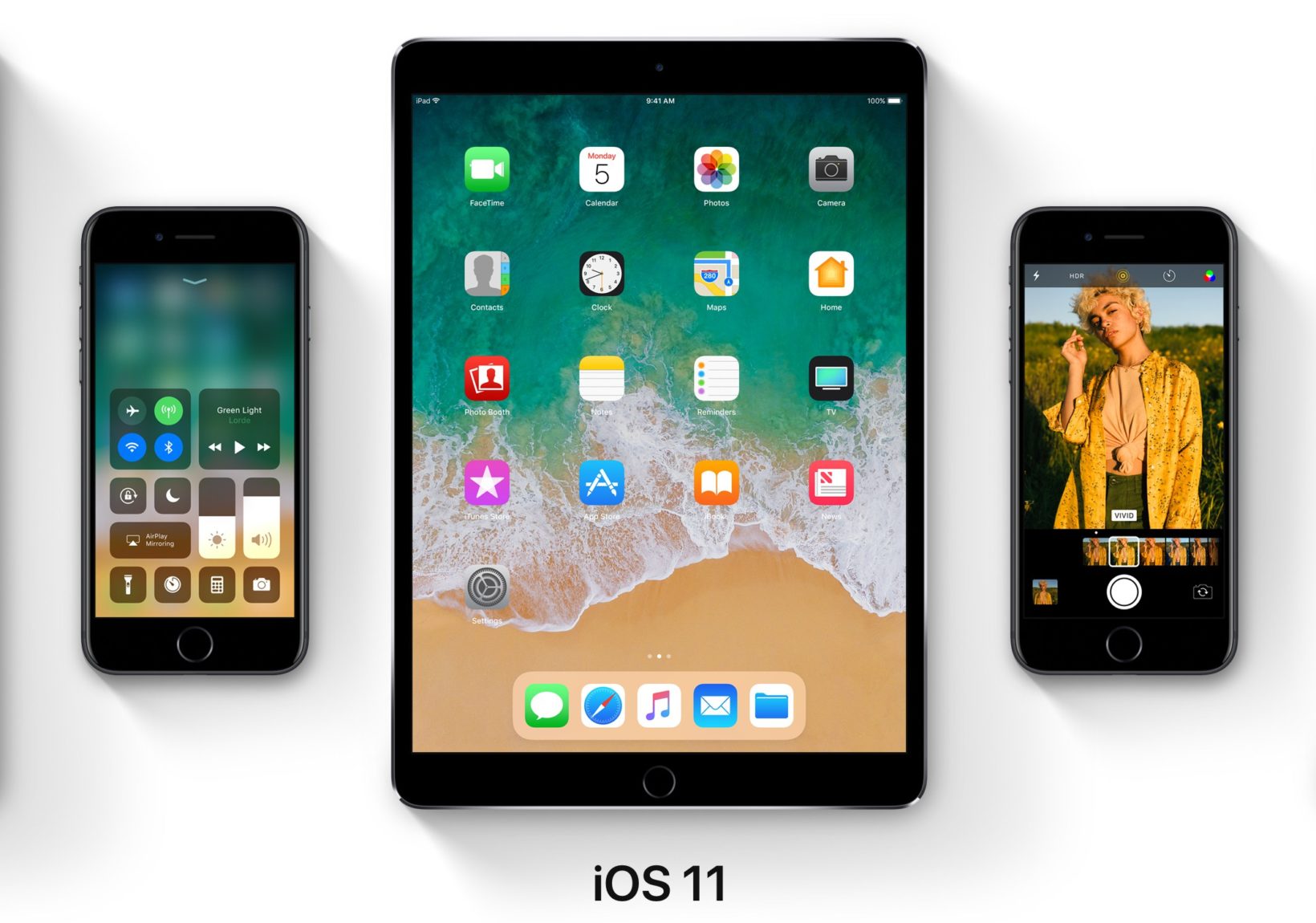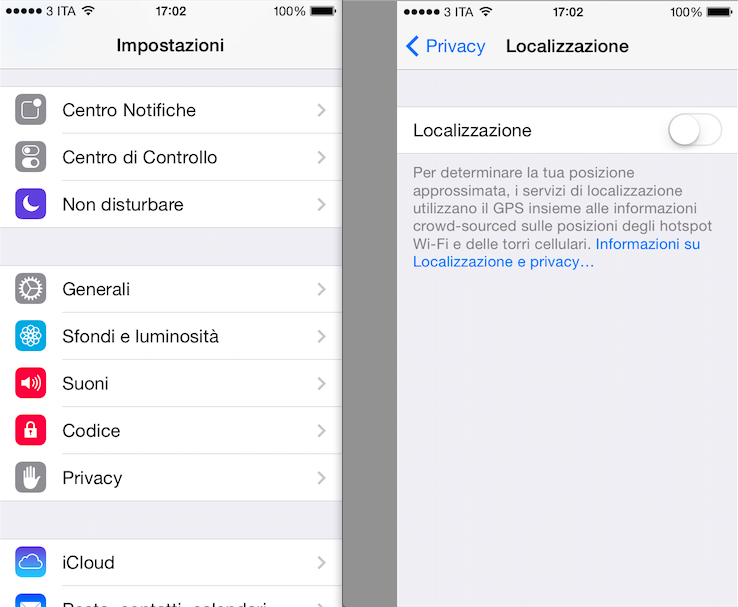Se dopo l’installazione di iOS 11 avete problemi di iPhone lento ecco alcuni trucchi che potrebbero velocizzare il dispositivo, validi anche su iPad e anche su sistemi operativi precedenti.
Aspettare
Anzitutto, il primo consiglio è quello di aspettare. Dopo l’installazione di un major upgade è normale che il sistema tenda ad essere lento per le prime ore. Oltre a scaricare le app, in background iOS lavora per ricreare gli indici di ricerca Spotlight, operazione che richiede accesso alla memoria e potenzia di calcolo e che può durante anche a lungo, a seconda del numero di foto, mail app e altro presenti sul dispositivo. Così, prima ancora di mettere mano alle impostazioni, potrebbe essere sufficiente attendere un pò, anche un giorno.
Liberare spazio sulla memoria
Può sembrare banale, ma è così. Installare applicazioni e giochi senza mai cancellarli è un vero e proprio macigno che grava sulla memoria disponibile del dispositivo e sulle prestazioni. App Store è pieno zeppo di app interessanti da testare, ma con il tempo si rischia di perdere il controllo di ciò che è stato installato sul dispositivo. Per questo motivo è sufficiente accedere al menu Impostazioni, Generali, entrare nel tab Spazio libero iPhone e verificare tutto ciò che è installato sul terminale. A fianco di ciascuna app o gioco mostrato in lista verrà anche indicato il peso di ciascuna applicazione. Sarà sufficiente selezionare quelle non più utilizzate e cancellarle. Peraltro iOS 11 fornisce consigli su come liberare la memoria, cancellando dati che non servono più.
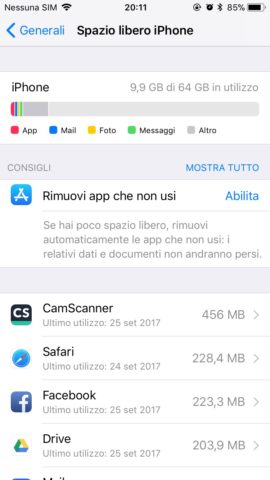
Disabilitare le funzioni non utilizzate
iPhone e iPad con iOS 11 sono ricchi di nuove funzioni, molte delle quali potrebbero rallentare il dispositivo, soprattutto se si tratta di device non più di ultima generazione. Ad esempio, è possibile disattivare l’effetto movimento dal menu Accessibilità, attivando l’interruttore Riduci Movimento. E’ possibile anche ridurre le trasparenze sempre dal menu Accessibilità, all’interno del tab Aumenta Contrasto.
Disattivare Refresh app in background
Per risparmiare batteria su iPhone e iPad è possibile anche disattivare l’aggiornamento delle app in background. Per accedere al menu, e disabilitare app per app l’aggiornamento in background è sufficiente recarsi su Impostazioni, Generali, Aggiorna app in background.
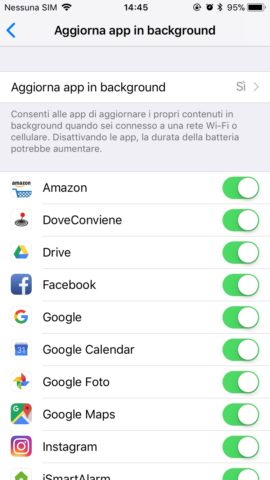
Disattivare aggiornamenti app automatici
Ancora, il consiglio è quello di disattivare gli aggiornamenti automatici alle app, andando su Impostazioni, iTunes e spegnendo l’interruttore Aggiornamenti sotto la voce Download Automatici.
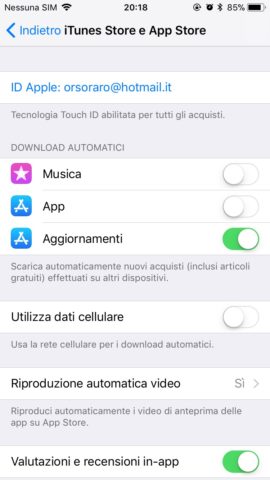
Disattivare i servizi di localizzazione
Anche se i servizi di localizzazione risultano particolarmente utili nel caso di furto o smarrimento del proprio dispositivo, questi riducono la reattività del dispositivo, oltre a gravare in misura non indifferente sulla durata della batteria. Sono davvero tante, infatti, le applicazioni che utilizzano in background i servizi di localizzazione per determinare la posizione.
Andando su Impostazioni, poi su Privacy, quindi su Localizzazione è possibile scegliere di disattivarli completamente. Potrebbe essere, però consigliabile disattivare soltanto i servizi di localizzazione per alcune applicazioni, come Facebook ad esempio, dove non risulta affatto indispensabile la condivisione della propria posizione. Al contrario, invece, in alcune applicazioni come Maps, è assolutamente necessario mantenere attivi i servizi di localizzazione.
Ripristina Impostazioni
Se quanto sopra non funziona ancora è possibile provare a ripristinare tutte le impostazioni su iPhone e iPad. Questo sistema NON cancellerà il contenuto dell’iPhone, ma inizializzerà solo le impostazioni. Per farlo è sufficiente andare su Impostazioni, Generali, Ripristina, e cliccare su Ripristina Impostazioni.
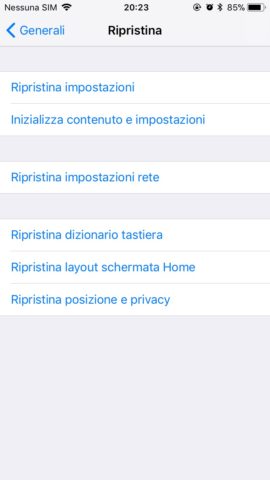
Inizializzare il dispositivo
Come ultima spiaggia si potrebbe provare ad inizializzare il dispositivo. Questo cancellerà ogni contenuto presente su iPhone o iPad. Per tentare questa strada estrema è necessario andare su Impostazioni, Generali, Ripristina, Inizializza contenuto e impostazioni.